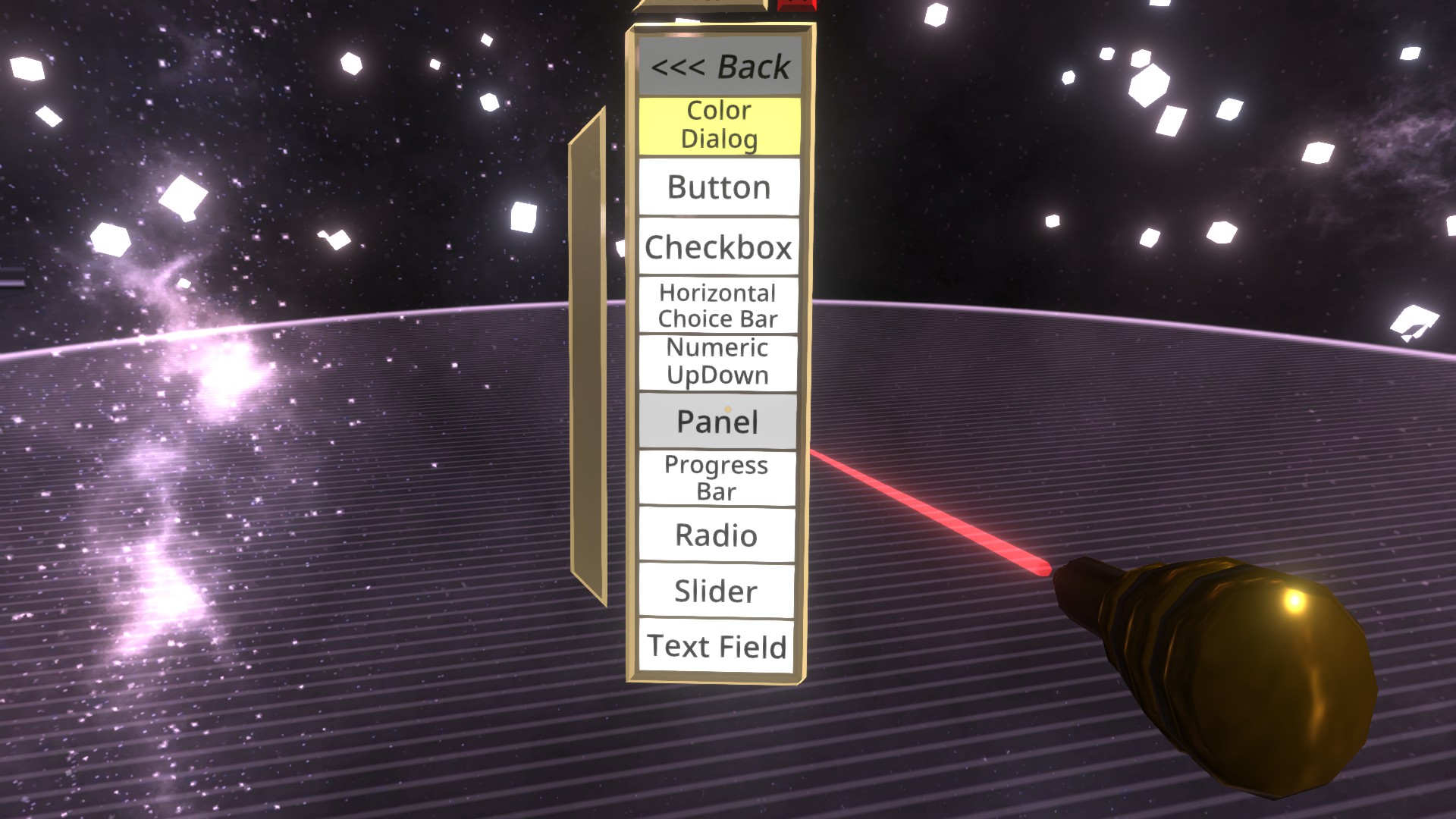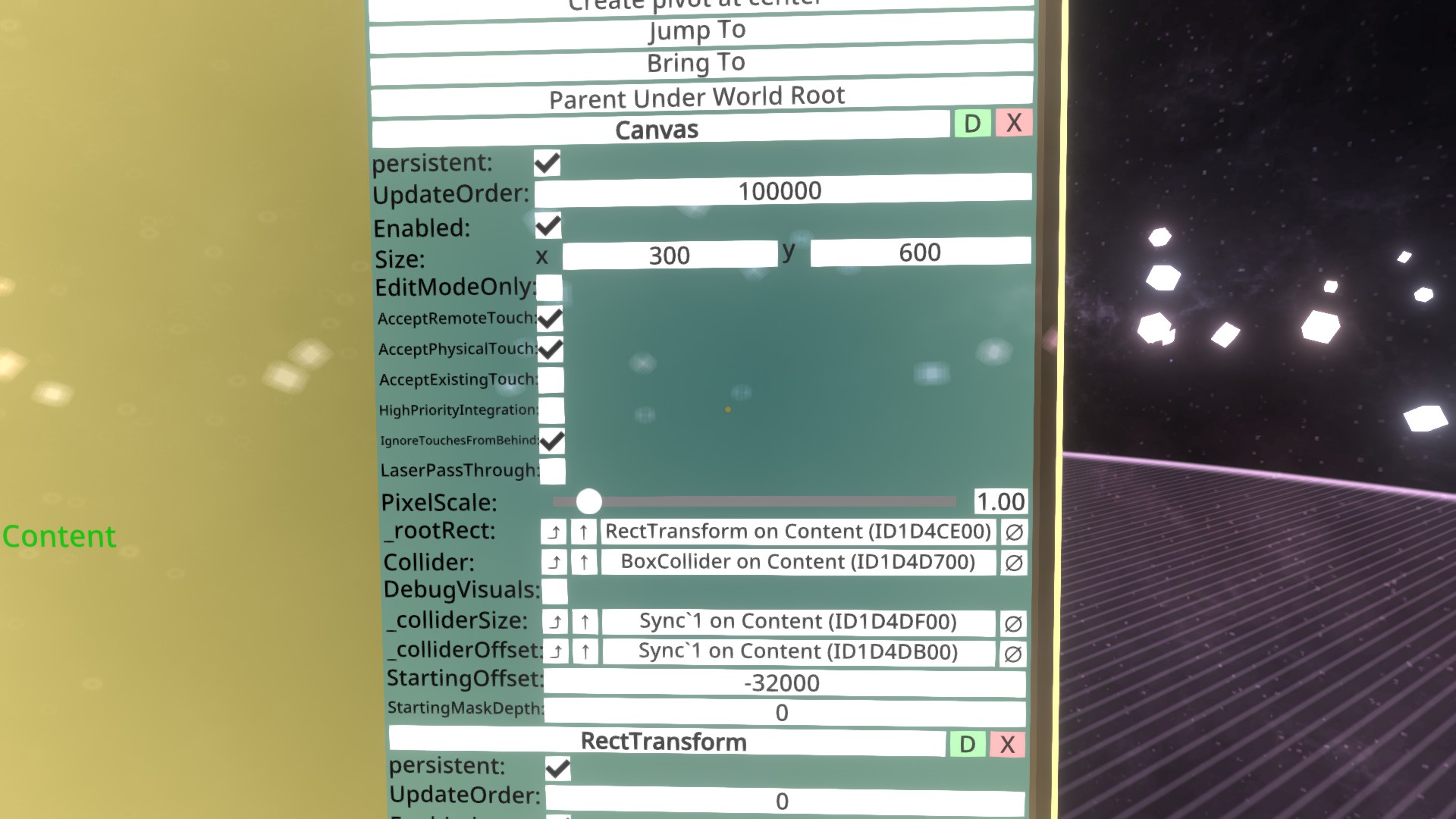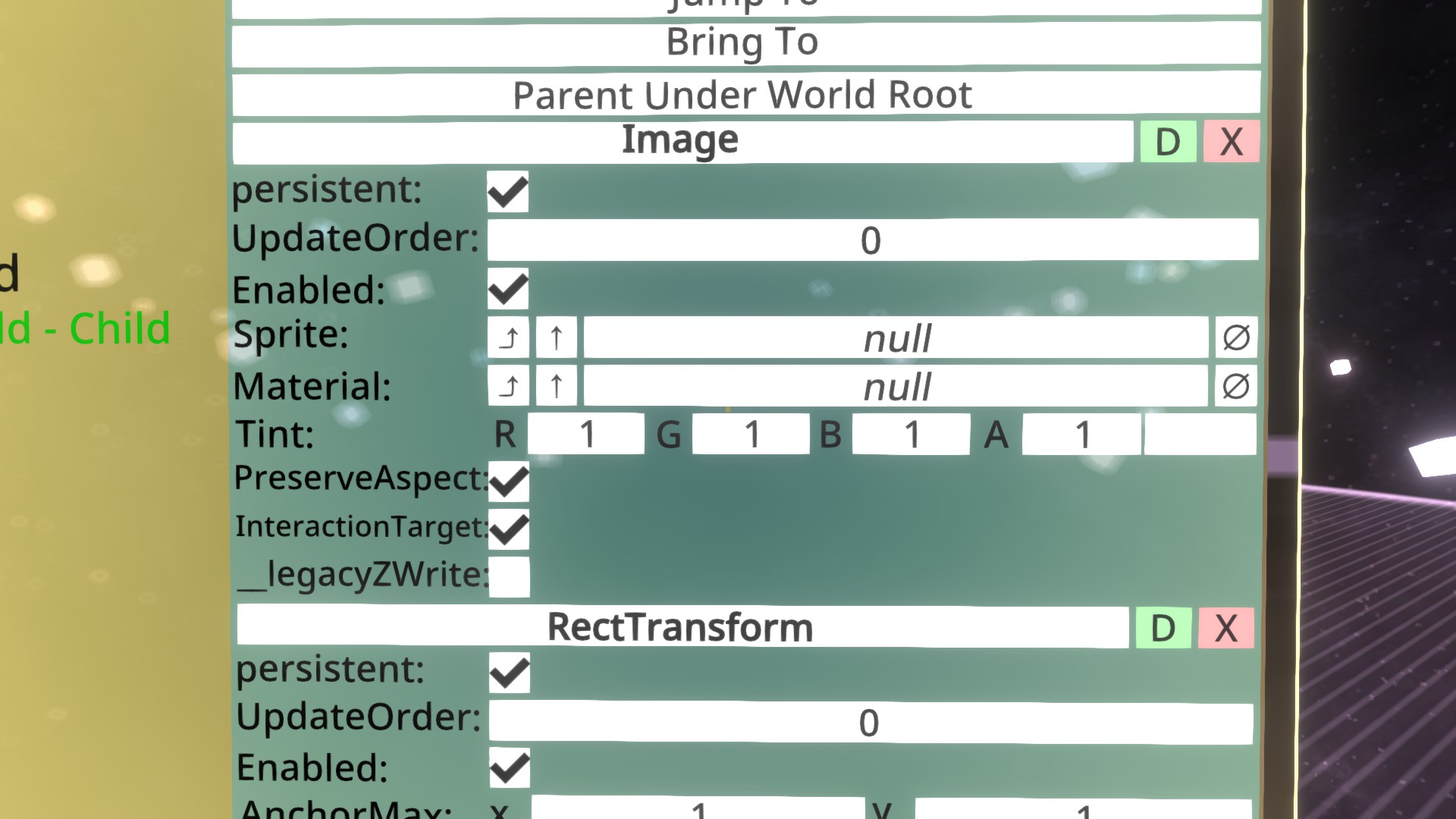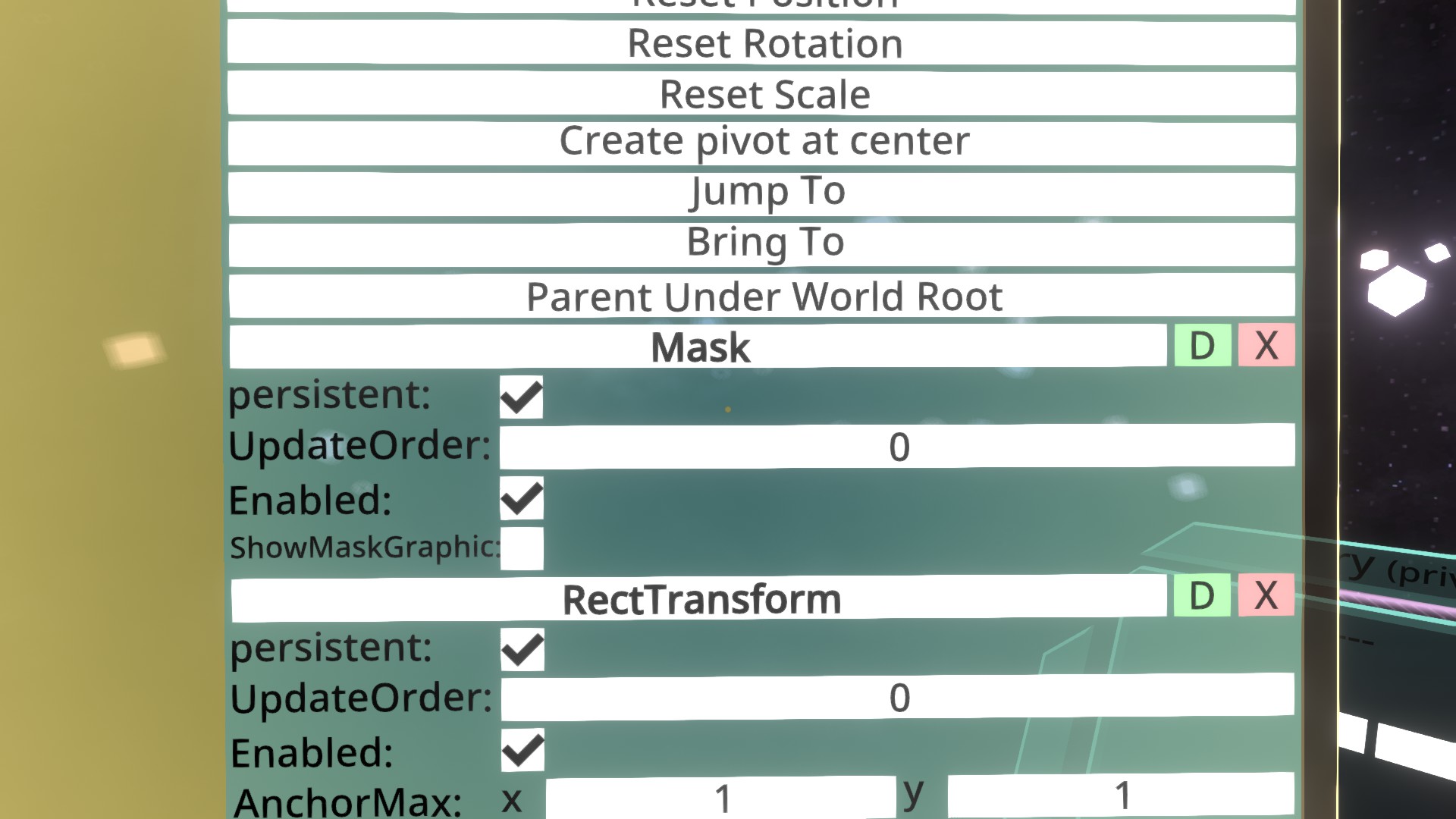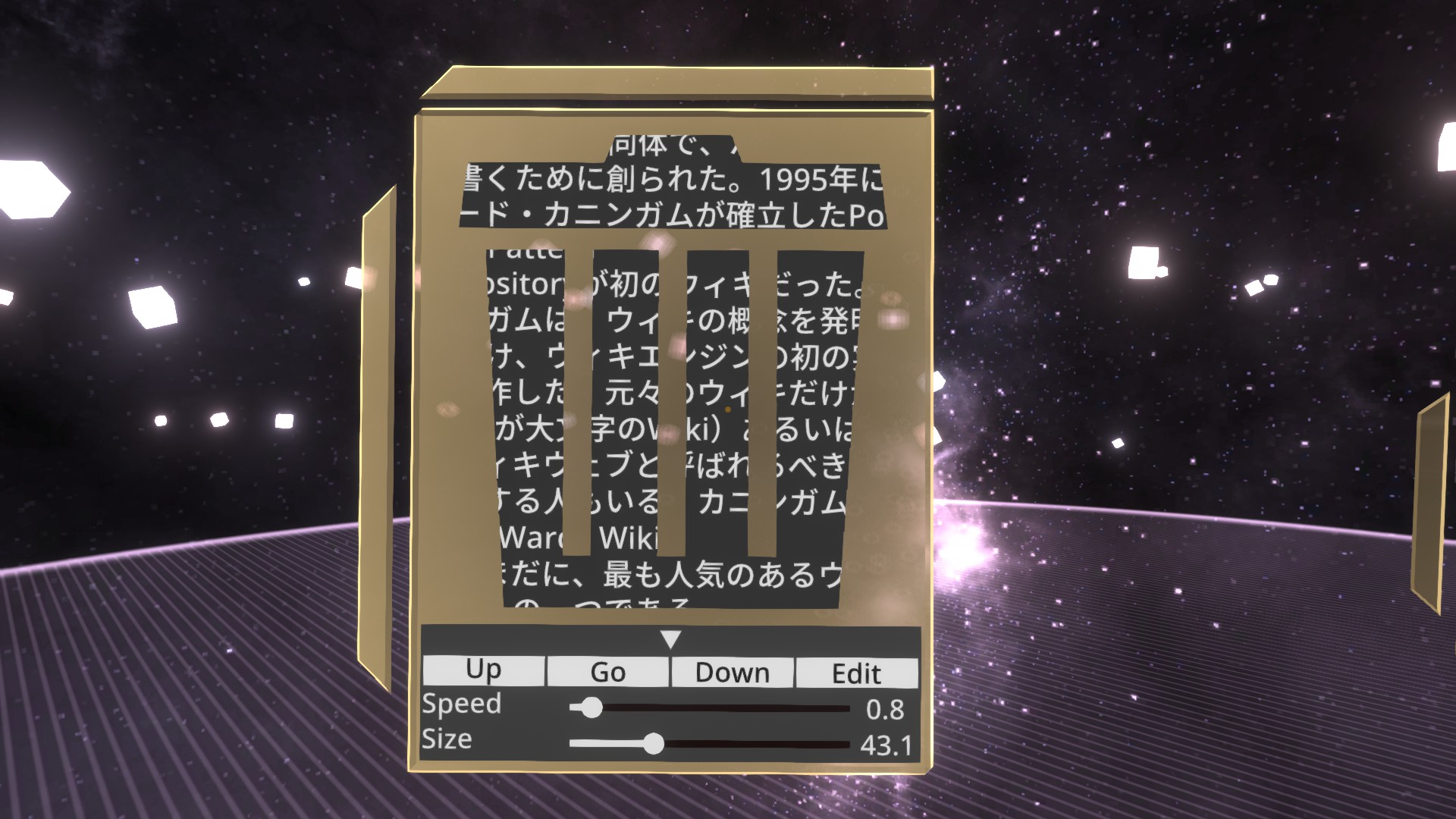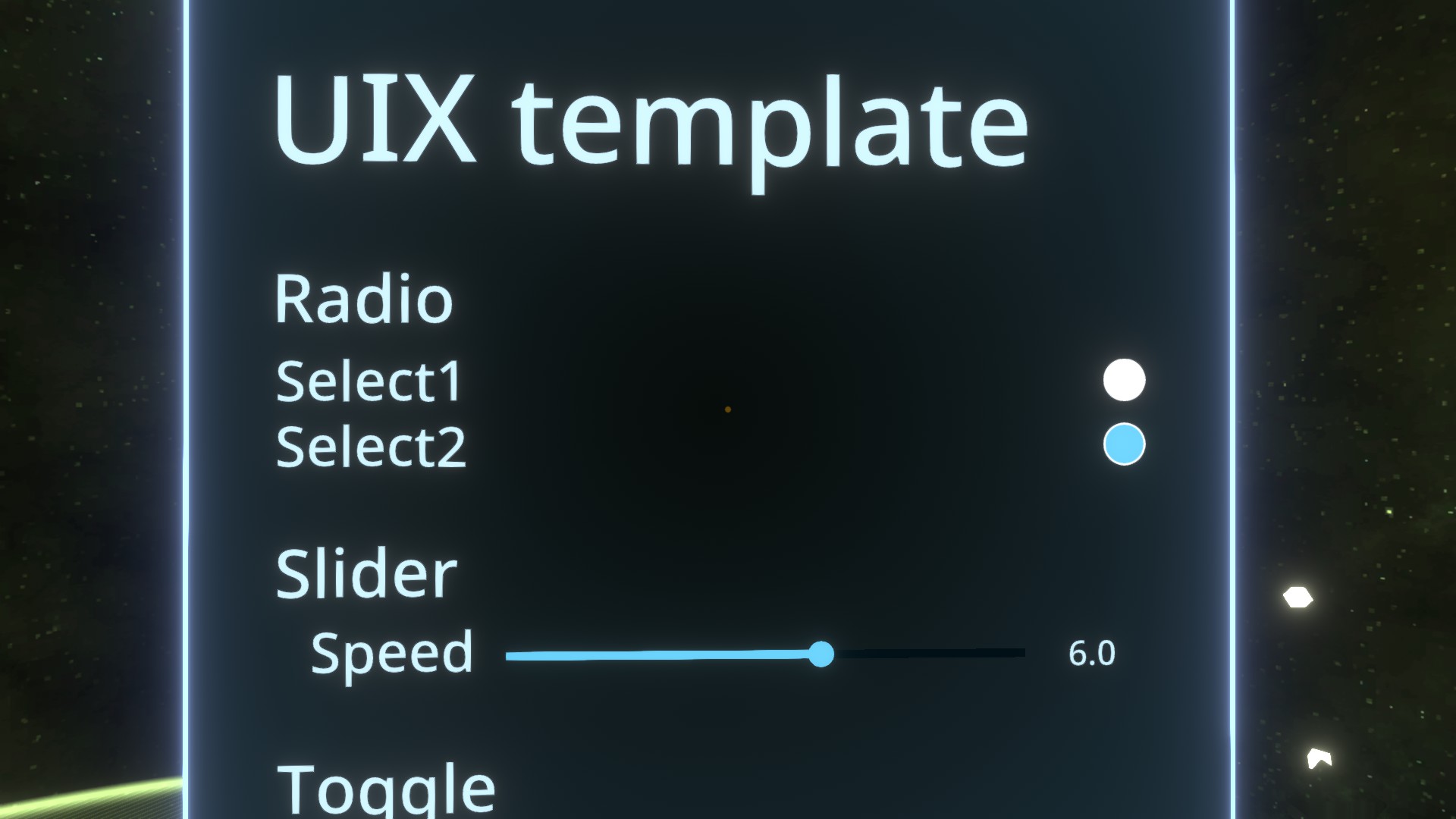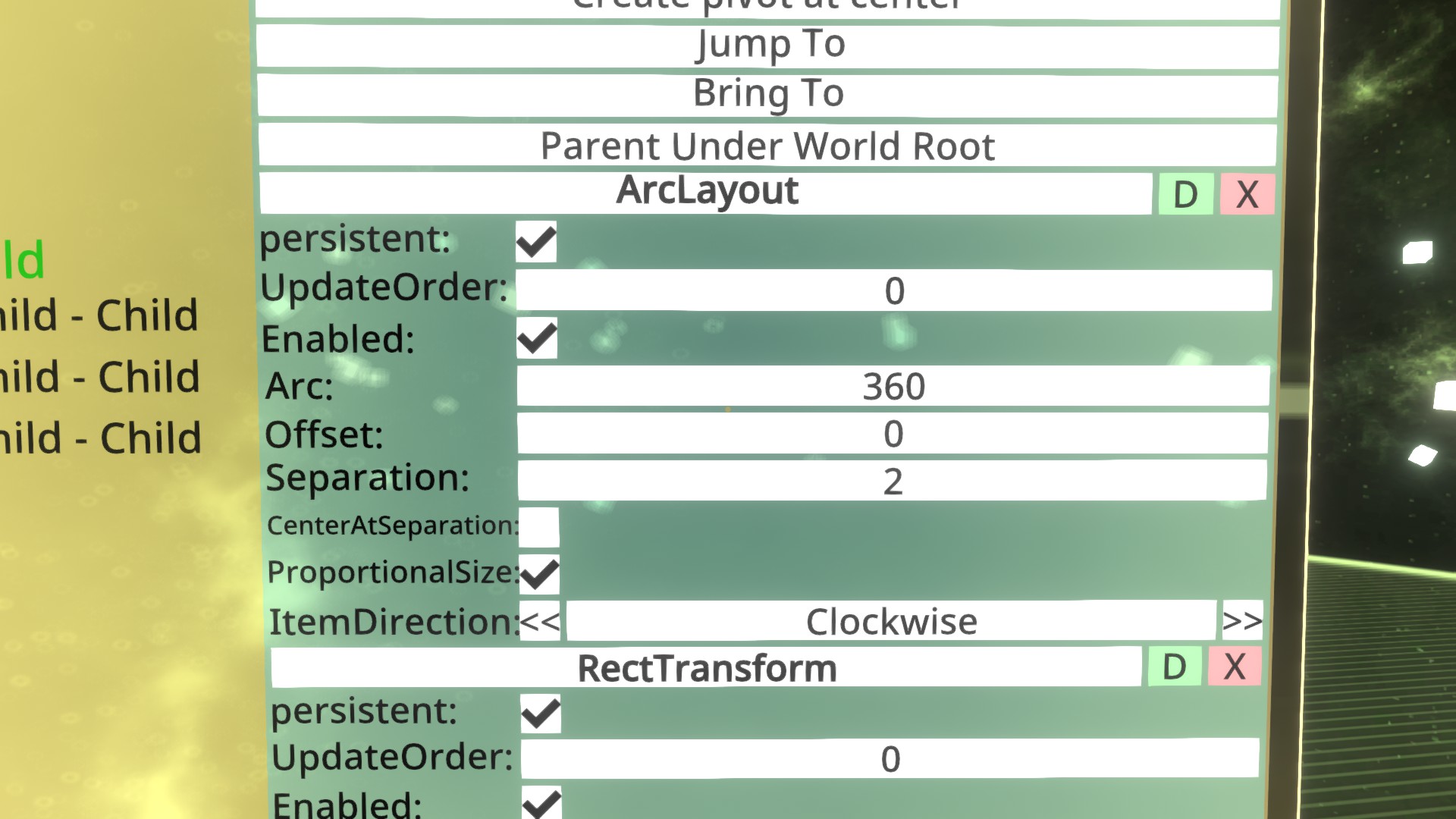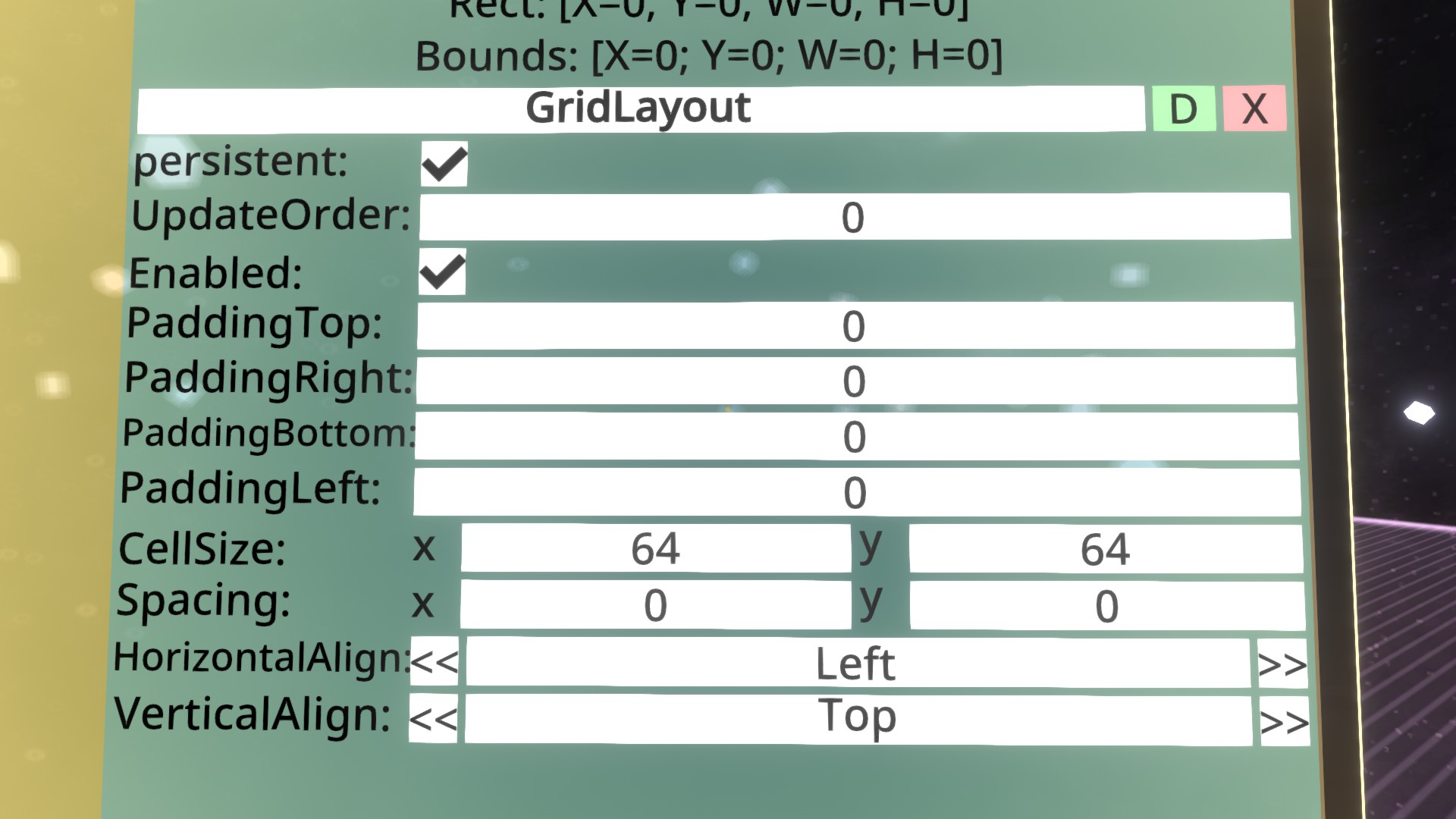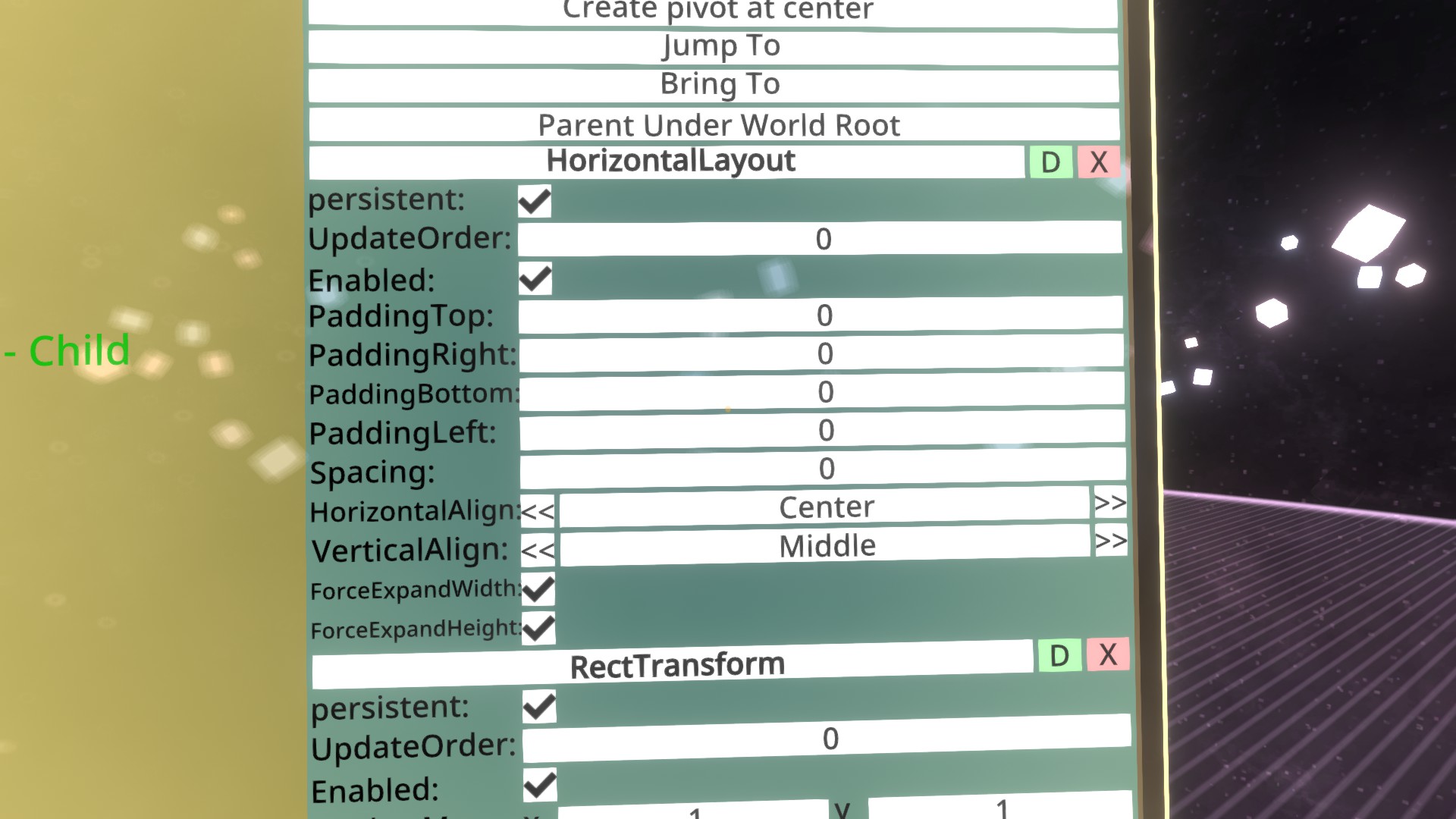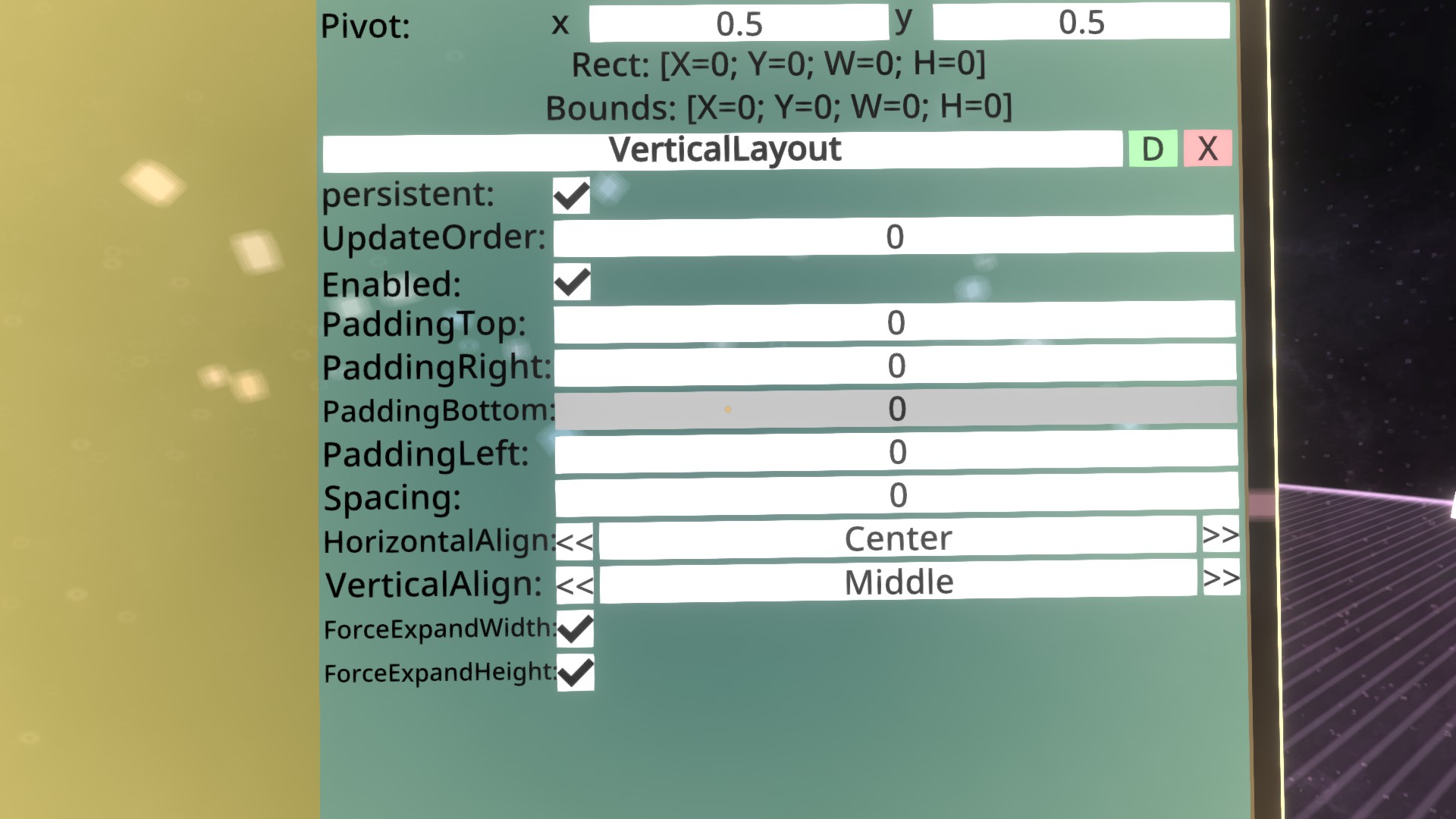編集日時:2020年06月27日(土) 20:12:21履歴
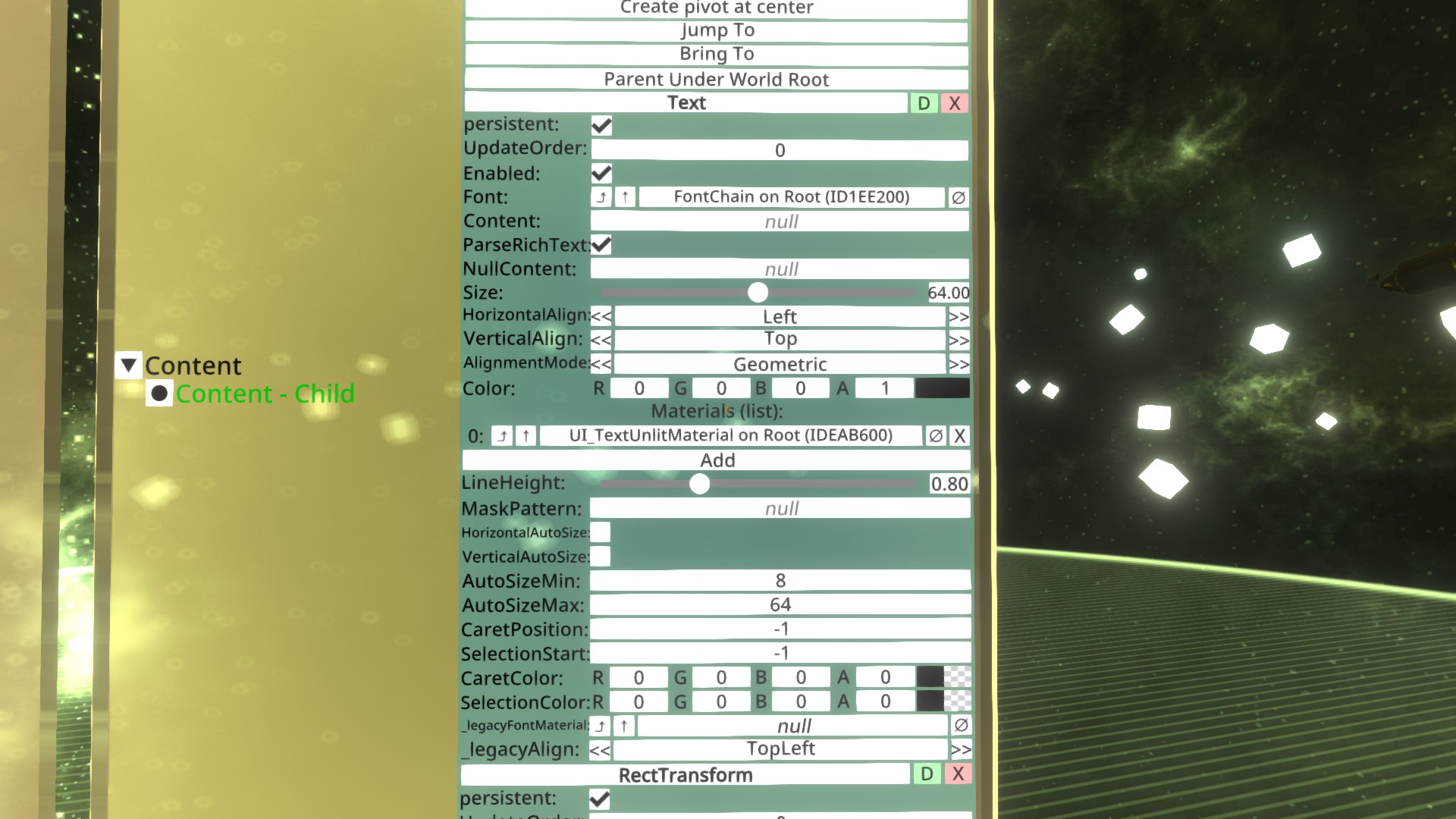
テキストを表示する。
| Font | フォント |
| Content | 表示する文字列 |
| ParseRichText | リッチテキストを使用する(<b><color>などによる装飾) |
| NullContent | ContentがNullのときに表示する文字列 |
| Size | 文字サイズ |
| HorizontalAlign | 横揃えの位置 |
| VerticalAlign | 縦揃えの位置 |
| AlignmentMode | |
| Color | 文字色 |
| LineHeight | 行の高さ |
| MaskPattern | |
| HorizontalAutoSize | 横幅に応じてサイズを自動調整する |
| VerticalAutoSize | 縦幅に応じてサイズを自動調整する |
| AutoSizeMin | サイズ自動調整の下限 |
| AutoSizeMax | サイズ自動調整の上限 |
| CaretPosition | 現在キャレット(入力カーソル)が置かれている位置 |
| SelectionStart | 文字選択がされている場合、選択が開始された位置 |
| CaretColor | キャレットの色 |
| SelectionColor | 文字選択の色 |
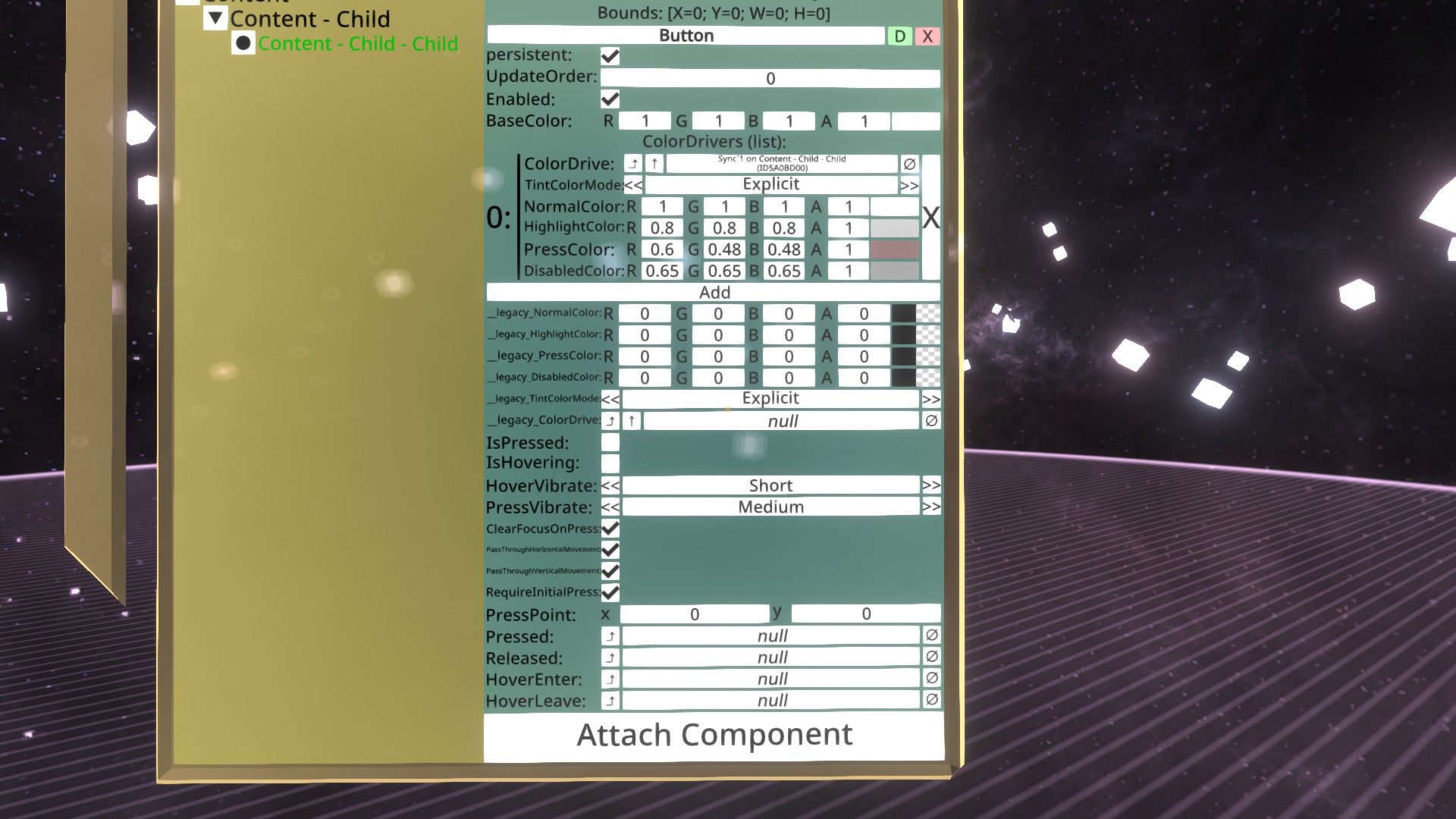
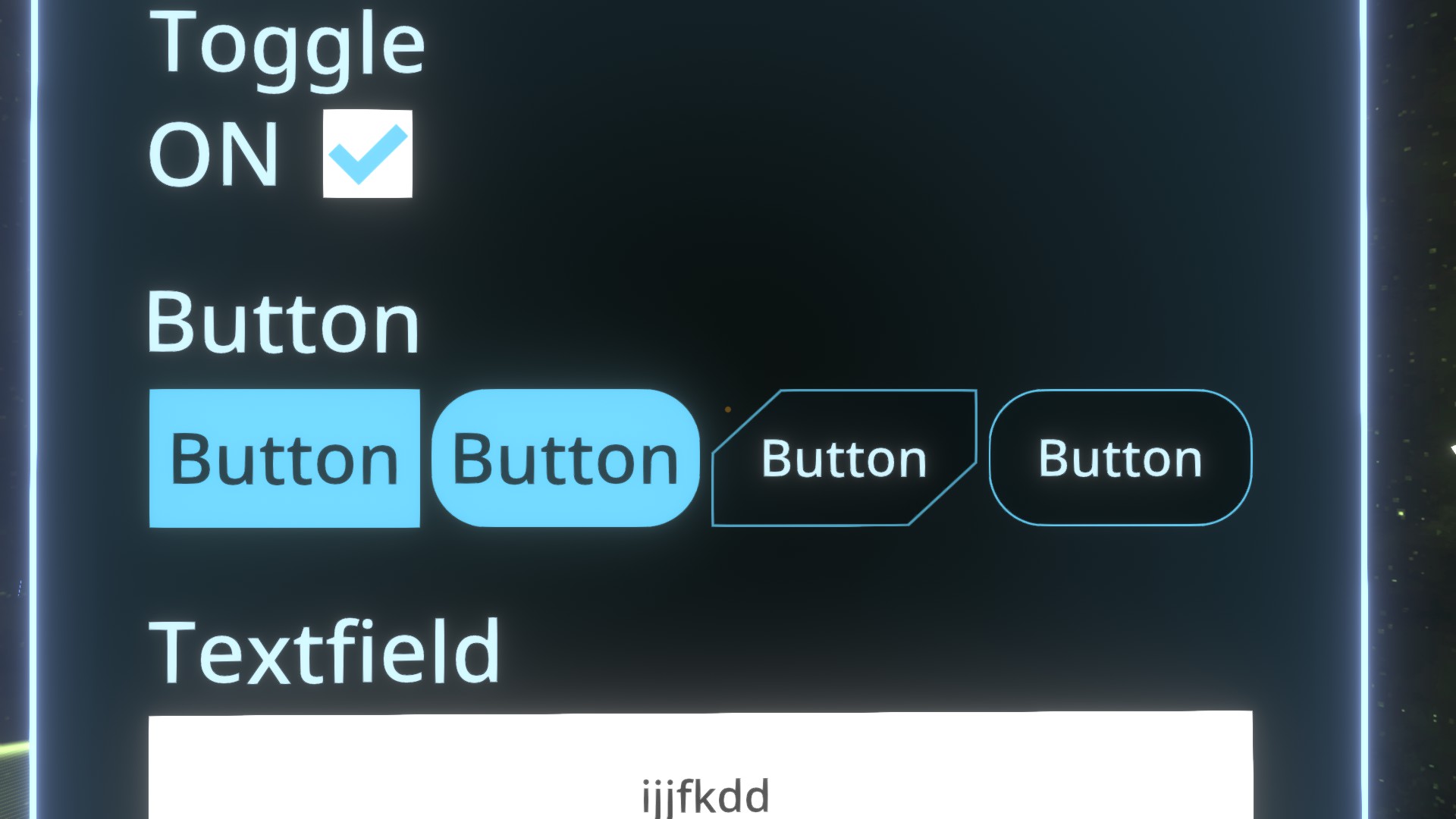
Slotの要素をボタンにする。
ImageやOutlinedArcと同じSlotにつけて使用する。
ボタンを押した情報はLogiXのButtonEventノードでも取得できる。
| BaseColor | ボタンの基本色 |
| ColorDrive | 色をドライブする対象 |
| TintColorMode | 色を変更する方法 |
| NormalColor | 通常時の色 |
| HighlightColor | レーザーを当てたときの色 |
| PressColor | 押し下げ中の色 |
| DisabledColor | ButtonコンポーネントのEnabledがFalseになっているときの色 |
| IsPressed | 押されているときTrueになる |
| IsHovering | レーザーが当たっているときTrueになる |
| HoverVibrate | レーザーが当たったときのバイブレーションの長さ |
| PressVibrate | 押されたときのバイブレーションの長さ |
| ClearFocusOnPress | |
| PassThroughHorizontalMovement | |
| PassThroughVerticalMovement | |
| RequireInitialPress | |
| PressPoint | 押されたときの座標 |
| Pressed | |
| Released | |
| HoverEnter | |
| HoverLeave |